

By Adela D. Louie, Dernière mise à jour: January 1, 2018
Récupérer vos données perdues ou supprimées de votre appareil iPhone n'est pas aussi simple qu'il y paraît. Vraiment, Apple a fait un travail incroyable en ce qui concerne la sauvegarde de toutes vos données importantes à l'aide d'iTunes ou d'iCloud. Cependant, iTunes et les clouds ne peuvent restaurer que l'intégralité du fichier de sauvegarde de votre appareil iPhone. Que faire si vous ne souhaitez récupérer que certains de vos fichiers de votre appareil iPhone, tels que vos journaux d'appels, vos contacts ou simplement vos messages texte et vos photos? Je veux dire, Pouvez-vous choisir la sauvegarde pour restaurer l'iPhone?
iTunes ne peut restaurer que la totalité de la sauvegarde et vous ne pouvez pas choisir de manière sélective parmi une ou deux d'entre elles. Nous sommes sûrs que vous ne voulez pas dupliquer les données qui existent déjà sur votre iPhone et que vous ne voulez que restaurer ces données perdues, n'est-ce pas? Eh bien, la réponse à votre problème est juste en dessous. Continuez à lire et nous vous présenterons une solution pour votre requête.
Partie 1. Restauration sélective du fichier de sauvegarde iTunes à l'aide de FoneDogGuide vidéo: Comment sélectionner des données de restauration sur iPhonePartie 2. Restauration sélective des données iPhone à partir d'iTunes à l'aide d'un ordinateurPartie 3. Conclusion
Si vous voulez simplement restaurer sélectivement les données de votre fichier de sauvegarde iTunes, Récupération de données FoneDog iOS L'outil est la réponse à votre problème. Ce programme est un puissant extracteur de logiciel qui vous permet de restaurer de manière sélective votre fichier de sauvegarde iTunes, comme vos photos, journaux d’appels, messages texte, etc., plutôt que de restaurer le périphérique iPhone. L'outil de récupération de données FoneDog iOS est un programme très facile à utiliser, mais pourtant très sûr et efficace pour récupérer vos données perdues ou supprimées de votre iPhone en utilisant votre iTunes fichier de sauvegarde.
Cela vous donnera le meilleur taux de réussite possible et vous laissera un sentiment très satisfaisant avec le résultat. L'outil de récupération de données FoneDog iOS est compatible avec tout appareil iOS et toute version iOS, y compris iOS 11, et peut également fonctionner avec un ordinateur Mac ou Windows. Faites télécharger ce logiciel pour la première fois et obtenez une chance de l'utiliser absolument gratuitement les jours 30.
Ceci afin de garantir à tous nos clients qu'ils obtiendront certainement plus que ce qu'ils vont payer et de prouver que l'outil de récupération de données FoneDog iOS n'est que l'outil de récupération de données dont vous avez besoin pour tous vos problèmes de récupération ou d'affichage de vos objets perdus. ou supprimé des données de votre appareil iPhone.
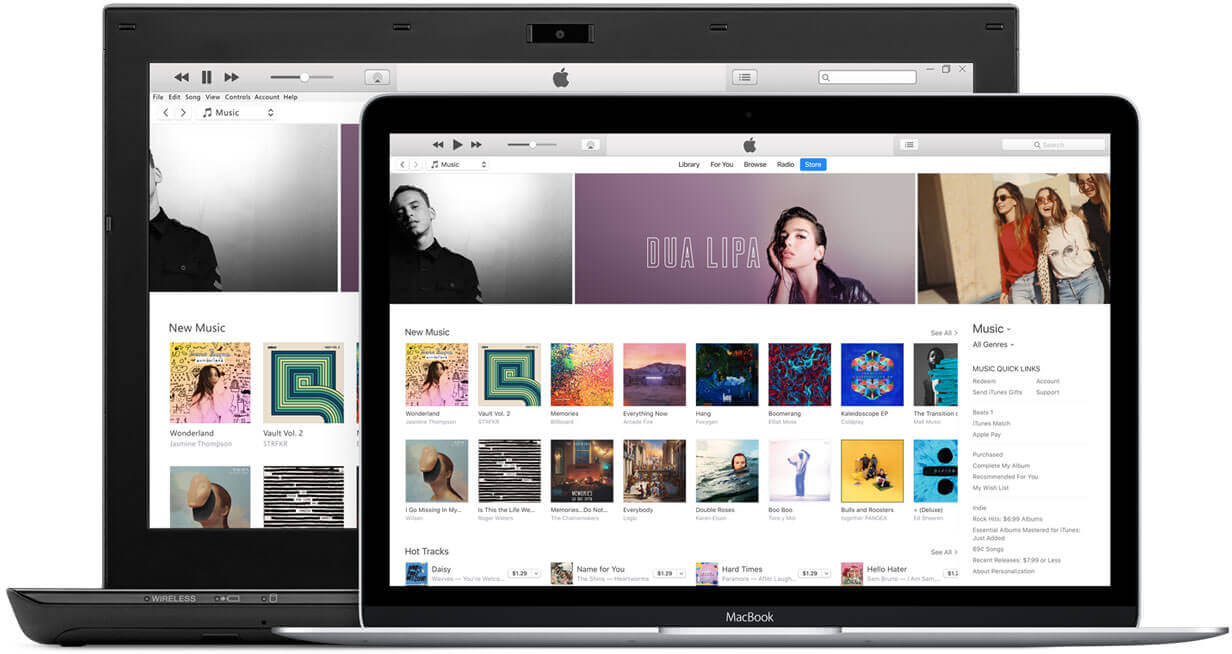 Restauration sélective iTunes Backup sur iPhone
Restauration sélective iTunes Backup sur iPhone
Tant que vous avez pu accéder à votre sauvegarde iTunes et que vous avez pu synchroniser vos données dès le premier jour, vous pouvez facilement les récupérer de manière sélective à l'aide de cette méthode.
Ayez l'outil de récupération de données FoneDog iOS téléchargé sur notre site officiel et installez-le sur votre ordinateur Mac ou Windows. Une fois le programme installé, lancez-le, puis sélectionnez "Récupérer à partir du fichier de sauvegarde iTunes"qui peut être trouvé sur le côté gauche de votre écran.

Après avoir installé et sélectionné l’option, vous pourrez voir sur votre écran votre fichier de sauvegarde iTunes. Sélectionnez votre fichier de sauvegarde iTunes, puis cliquez sur "Start scan"bouton situé dans le coin inférieur droit de votre écran. L'outil de récupération de données FoneDog iOS commencera alors à extraire vos données de votre fichier de sauvegarde iTunes.

Une fois que l'outil de récupération de données FoneDog iOS aura fini d'extraire toutes vos données de votre fichier de sauvegarde iTunes, il vous montrera ensuite toutes les données enregistrées sur votre iTunes. Vous pouvez choisir de manière sélective parmi les types de fichiers sur le côté gauche de votre écran, tels que les messages, les journaux d'appels, les contacts, les vidéos, les photos, etc. Cochez simplement la case à côté de chaque fichier. Vous pouvez également les prévisualiser un par un sur votre ordinateur Mac ou Windows et sélectionner ceux que vous souhaitez restaurer. Une fois que vous avez fini de sélectionner, cliquez simplement sur "Récupérer"et toutes les données sélectionnées seront alors stockées dans un dossier désigné sur votre ordinateur.
Lisez aussi:
Comment faire pour récupérer des messages texte supprimés de l'iPhone X
Mise à jour iOS Supprimé Photos, Comment récupérer
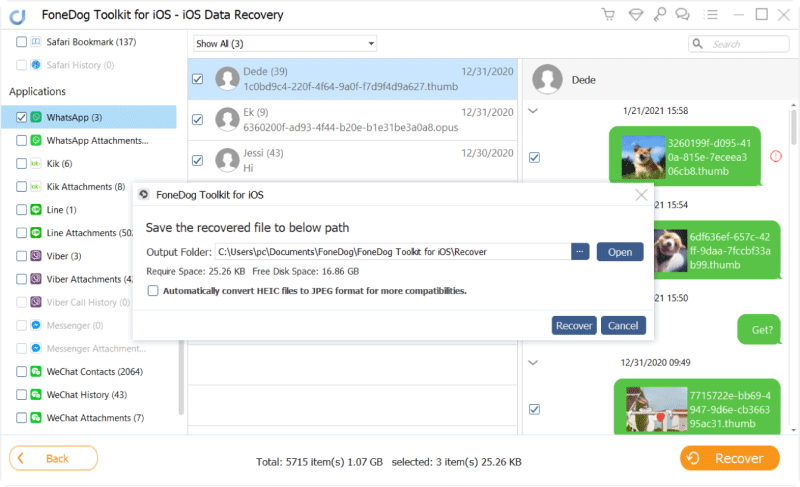
Vous pouvez également effectuer les étapes suivantes pour restaurer sélectivement les données iPhone à partir d'iTunes sur votre ordinateur:
** L'utilisation de cette méthode vous permet de restaurer quelques données stockées dans votre fichier de sauvegarde iTunes, mais pas de les restaurer de manière sélective. Pourtant, il vaut la peine d'essayer cependant.
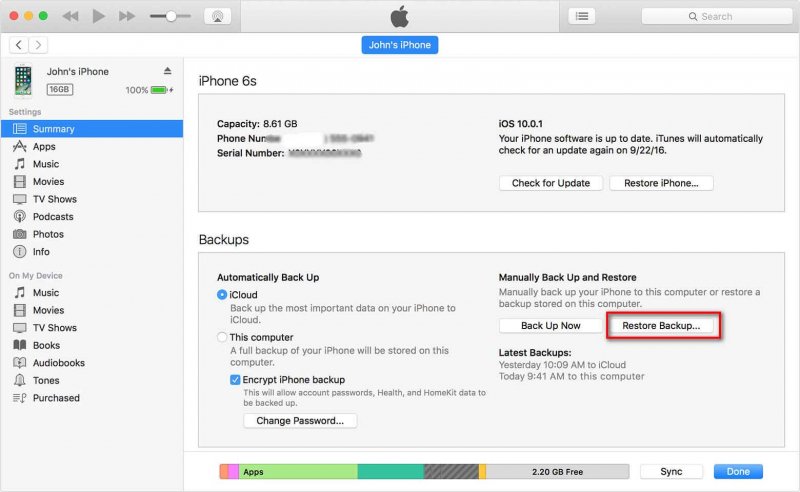 Restaurer iTunes Backup sur iPhone
Restaurer iTunes Backup sur iPhone
L'outil de récupération de données FoneDog iOS vous aidera sûrement à récupérer de manière sélective vos données perdues ou supprimées sur votre iPhone à l'aide de votre fichier de sauvegarde iTunes. Contrairement à tout autre logiciel de récupération de données, FoneDog vous permettra de sélectionner les fichiers que vous souhaitez simplement restaurer. Ce logiciel est très efficace à utiliser et sûr car il ne remplacera aucune autre donnée de votre appareil iPhone. De plus, l'outil de récupération de données FoneDog iOS peut fonctionner sur tout appareil iOS avec toute version d'iOS, y compris la nouvelle version d'iOS 11. Ce logiciel peut facilement récupérer vos données perdues ou supprimées de votre iPhone comme vos contacts, messages texte, journaux d'appels, photos, vidéos, WhatsApp, notes, messagerie vocale et bien plus encore. En outre, ce logiciel non seulement récupère en utilisant votre fichier de sauvegarde iTunes, mais il peut également vous aider à récupérer vos données perdues ou supprimées en utilisant votre fichier de sauvegarde iCloud. Il peut également récupérer vos données perdues ou supprimées de votre appareil iPhone, même si vous ne disposez d'aucune sauvegarde, car il peut extraire vos données supprimées directement de votre appareil iPhone. Cela peut également fonctionner avec n'importe quel ordinateur Windows et Mac. C'est très sûr à utiliser car il ne gardera aucune information personnelle fournie avec vos données sur votre appareil iPhone. Installez-le sur votre ordinateur Mac ou Windows et ne vous inquiétez jamais lorsque vous perdez une de vos données importantes sur votre appareil iOS.
Les gens LIRE AUSSIComment restaurer la sauvegarde iCloud de manière sélective
Laisser un commentaire
Commentaire
iOS Data Recovery
3 méthodes pour récupérer vos données supprimées de l'iPhone ou de l'iPad.
Essai Gratuit Essai GratuitArticles Populaires
/
INTÉRESSANTTERNE
/
SIMPLEDIFFICILE
Je vous remercie! Voici vos choix:
Excellent
Évaluation: 4.5 / 5 (basé sur 70 notes)